电脑蓝屏是一个非常难解决的问题,造成蓝屏的原因就有多种多样,所以解决起来非常麻烦,但是因为蓝屏界面有蓝屏错误代码,这让我们找到解决问题的原因为比较简单,那么win10系统蓝屏代码0x00000001怎么办呢?今天u启动u盘装机为大家分享win10系统蓝屏代码0x00000001解决方法。
具体步骤:
1、重启电脑,在启动时按住【Shift+F8】键,打开恢复界面。如图所示:
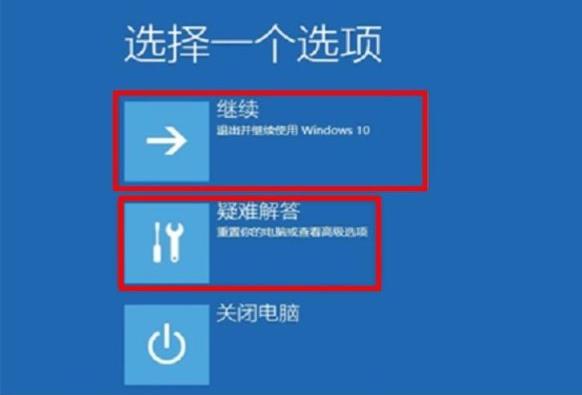
2、依次选择界面中的【疑难解答》高级选项》启动设置》重启】。如图所示:
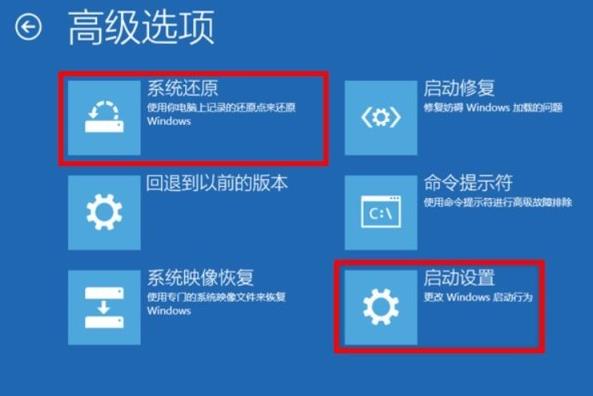
3、待电脑重新启动后,进入启动设置菜单,此时选择安全模式启动。如图所示:
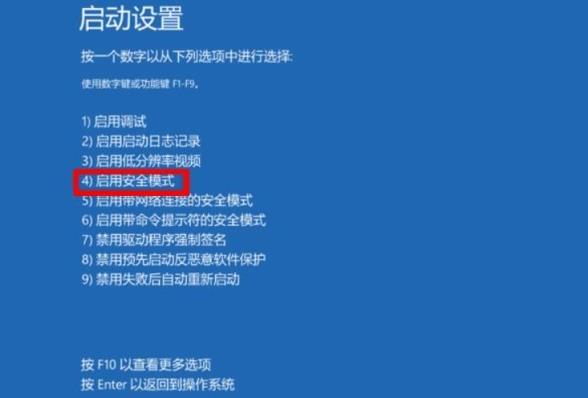
4、在开始菜单选择【设置】,选择【系统】,选择【应用和功能】,将近期安装的软件卸载,然后重启电脑即可。如果是新安装的软件导致的故障,此方法即可解决。如图所示:
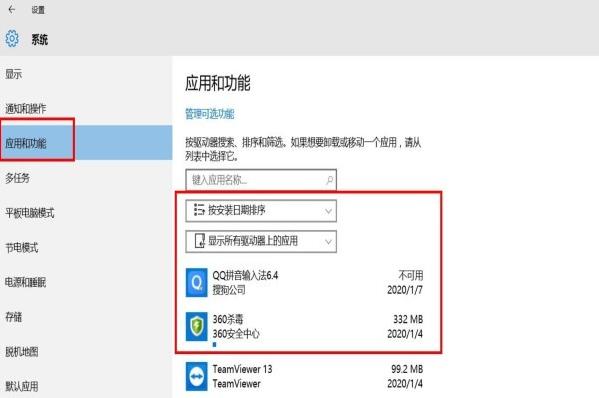
win10系统蓝屏代码0x00000001的解决方法就为小伙伴们详细分享到这里了,如果用户们使用电脑的时候碰到了同样的问题,可以参考以上方法步骤进行操作哦,希望本篇教程对大家有所帮助,更多精彩教程请关注u启动官方网站。

